potplayer设置将字幕输出在画面底部的方法
时间:2024-04-12 14:34:45作者:极光下载站人气:0
potplayer是我们电脑上比较常常使用的音视频播放器,这款播放器提供的功能是非常强大的,导致一些小伙伴在设置的时候,找不到自己想要的功能在哪里设置,比如你想要将视频中的字幕设置在底部显示,那么我们就需要找到字幕功能,你可以右键点击potplayer主页面,在菜单选项中将字幕选项找到之后进行点击一下,那么我们就可以在子选项中选择将字幕输出在画面底部即可,下方是关于如何使用potplayer设置将字幕输出在画面底部的具体操作方法,如果你需要的情况下可以看看方法教程,希望小编的方法教程对大家有所帮助。
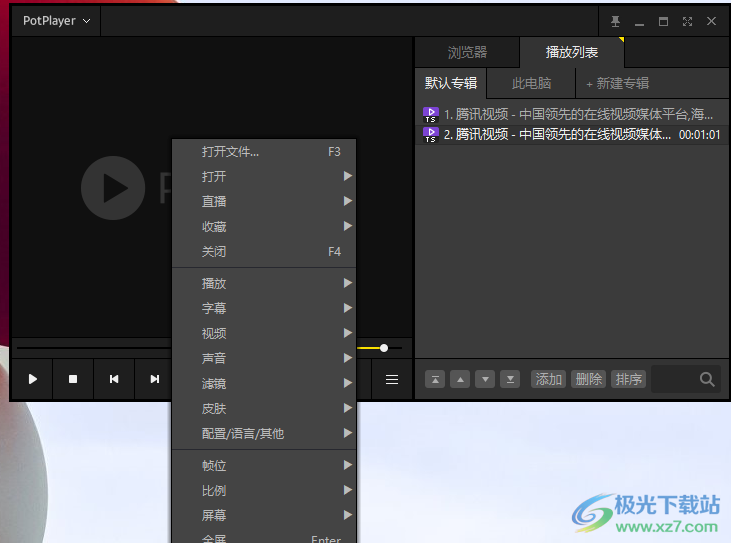
方法步骤
1.直接在电脑桌面上将potplayer找到之后进行双击一下进入。
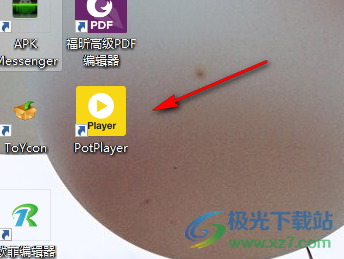
2.这时,我们进入到该播放器的操作页面之后,将页面左上角的【potplayer】图标点击打开。
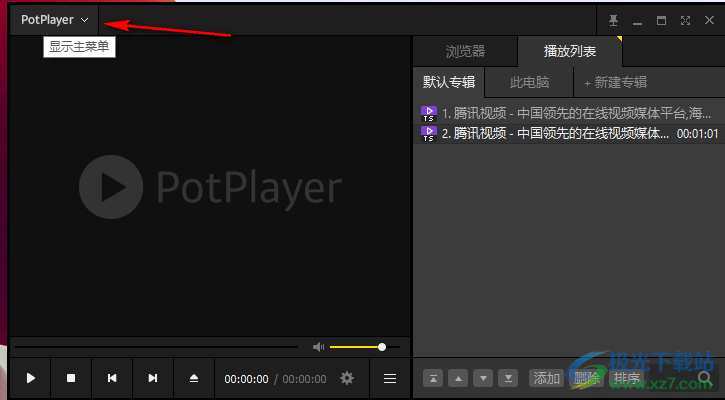
3.随后即可出现一个下拉选项,我们可以将该选项中的【字幕】选项旁边的扩展图标点击打开。
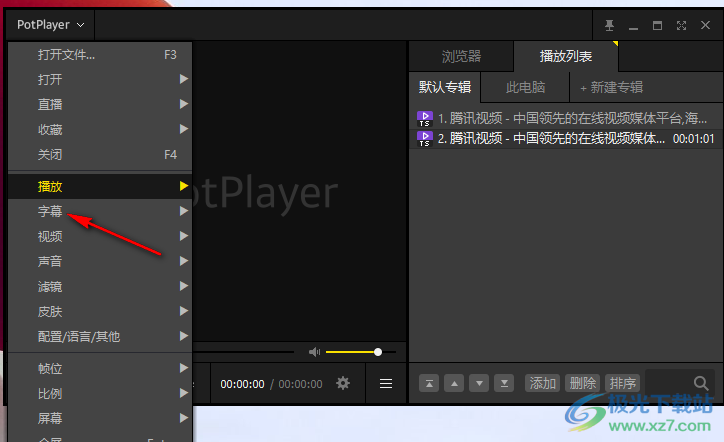
4.完成之后,我们就可以在该选项的子选项中找到其中的【尽可能将字幕显示在画面底部】选项即可,将其点击一下即可。
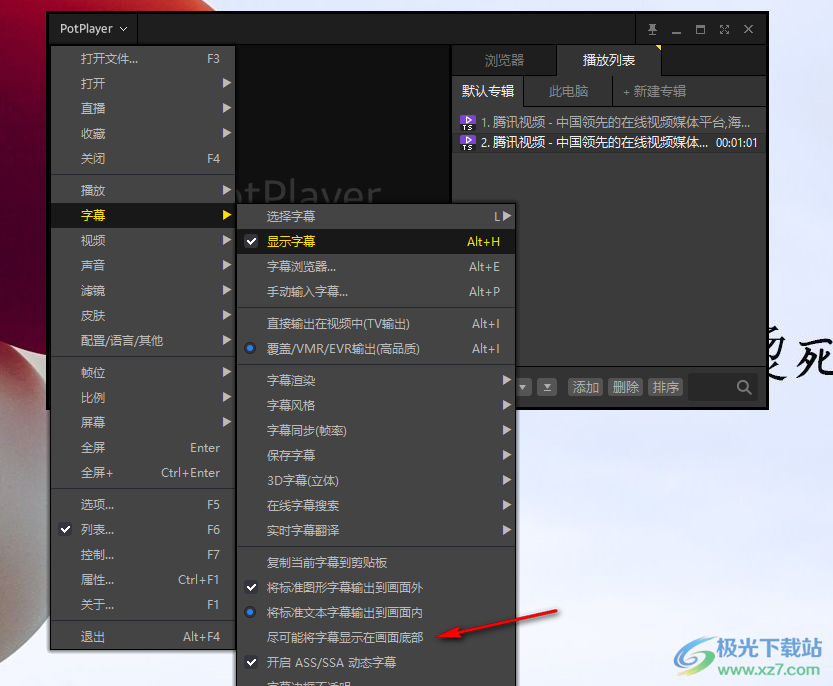
5.之后我们可以再次右键点击页面,在弹出的菜单选项中你可以点击【打开文件】选项,导入本地视频素材进行播放。
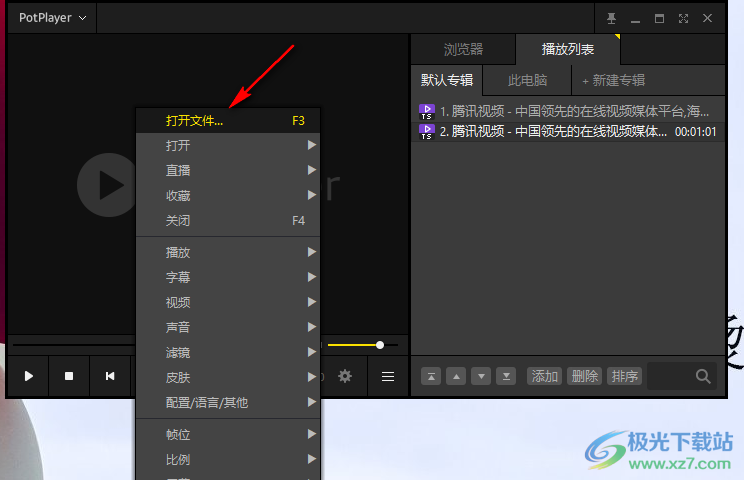
以上就是关于如何使用potplayer将字幕输出在画面底部的具体操作方法,我们在使用该播放器的时候,如果你想要将其中的字幕的位置设置成底部,那么我们可以按照上述的教程进行简单操作一下即可,感兴趣的话可以操作试试。

大小:28.40 MB版本:v1.7.21233 中文版环境:WinAll
- 进入下载

网友评论